البوابة العربية للأخبار التقنية البوابة العربية للأخبار التقنية
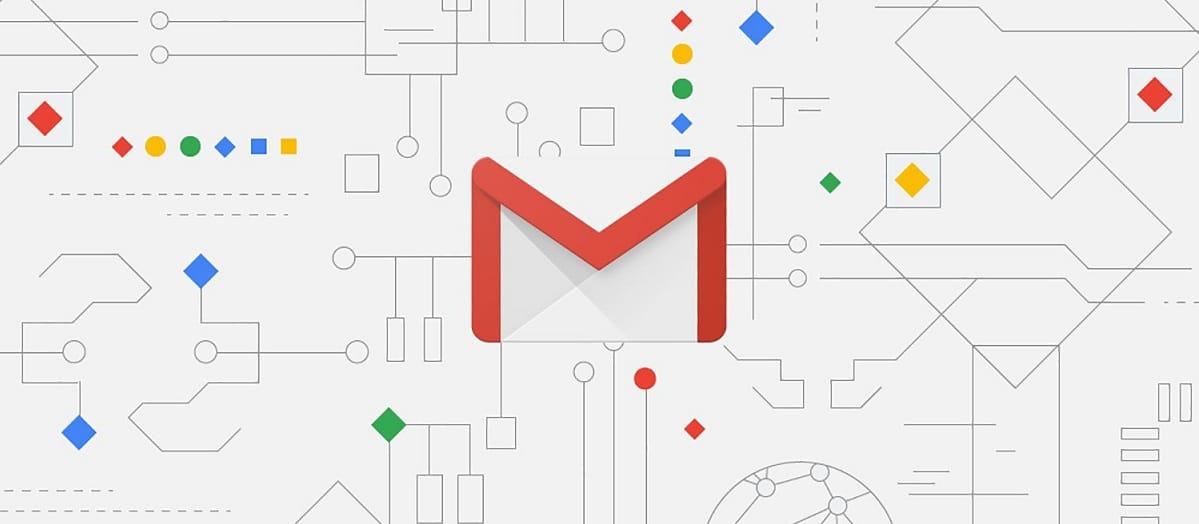
تعمل شركة جوجل باستمرار على دعم خدمة البريد الإلكتروني (جيميل) Gmail؛ بالعديد من المزايا الجديدة لجعل المستخدمين أكثر أمانًا، وإنتاجية، ومن بين هذه المزايا ميزة (الوضع السري) Confidential Mode، التي تُتيح للمستخدمين إرسال رسائل ذاتية التدمير بعد فترة زمنية محددة.
هل تقلق بشأن ما يحدث لرسائلك الإلكترونية بعد إرسالها؟
عندما تحتوي رسائلك الإلكترونية على معلومات حساسة، أو سرية، فمن الجيد أن يكون لديك القدرة على منع أرشفة هذه الرسائل، أو طباعتها، أو إعادة توجيهها لشخص آخر، مع عدم تركها في صندوق الوارد لفترة طويلة في انتظار أن يصل إليها قراصنة البريد الإلكتروني.
تمنحك ميزة (الوضع السري) الموجودة في (جيميل) راحة البال عن طريق السماح لك بتعيين تواريخ انتهاء لرسائلك، بحيث يمكن إبطال الوصول إليها تمامًا. كما يمكنك أيضًا استخدام ميزة (المصادقة الثنائية) باستخدام رقم الهاتف الخاص بالمستلم لتأكيد هويته قبل أن يتمكن من الوصول إلى رسالتك.
تجدر الإشارة إلى أنه يمكنك إرسال رسائل البريد الإلكتروني السرية إلى مستخدمي (جيميل) الآخرين، أو إلى مستخدمي منصة بريد إلكتروني أخرى مثل: (أوتلوك) Outlook، أو (آي كلاود) iCloud، أو(ياهو) Yahoo.
كيفية إنشاء رسالة بريد إلكتروني في (الوضع السري):
بعد طول انتظار؛ أصبحت ميزة (الوضع السري) متاحة حاليًا في تطبيق (جيميل) للهواتف الذكية، ويمكن الوصول إليه من القائمة العلوية اليمنى عند إنشاء رسالة بريد إلكتروني جديدة، ولاستخدام هذه الميزة عليك اتباع الخطوات التالية:
- انتقل إلى تطبيق (جيميل) Gmail؛ على هاتفك.
- اضغط على خيار (إنشاء رسالة جديدة) Compose والذي يحمل الرمز(+) الموجود أسفل يمين الشاشة.
- اكتب رسالة البريد الإلكتروني التي تُودّ إرسالها، وأضف (المرفقات) Attachments.
- اضغط على زر القائمة؛ الموجود في الركن الأيمن العلوي من الشاشة.
- اضغط على خيار ( الوضع السري) Confidential Mode.
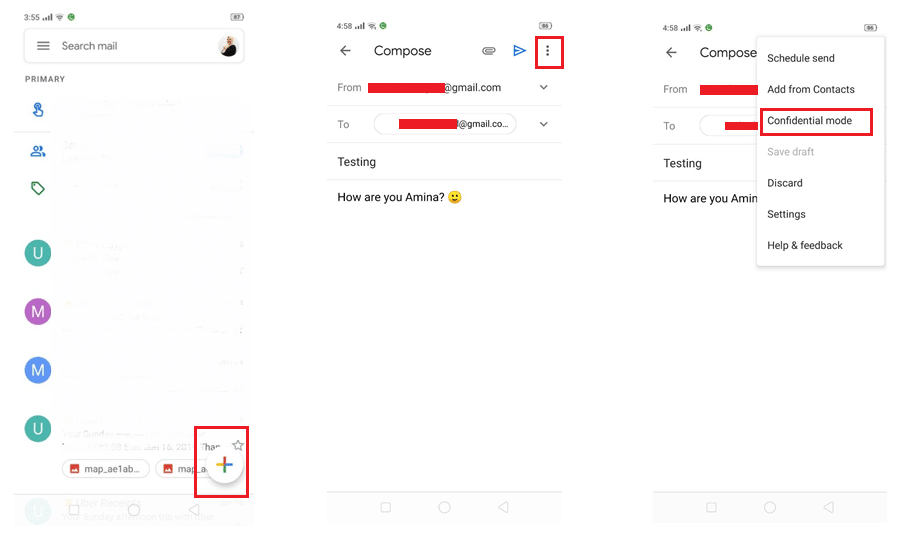
- اضغط على القائمة المنسدلة بجوار خيار (تعيين تاريخ الانتهاء) Expiration date، وحدد مدة صلاحية رسالة البريد الإلكتروني، ويمكنك الاختيار من يوم واحد حتى 5 سنوات.
- اضغط على القائمة المنسدلة تحت خيار (طلب رمز المرور) Require passcode؛ إذا كنت ترغب في إضافة طبقة حماية لرسالتك، باستخدام رمز مرور عن طريق الهاتف المحمول SMS passcode، ولكن هنا ستحتاج إلى معرفة رقم هاتف المستلم.
- اضغط على خيار (حفظ) Save، للعودة إلى شاشة الإنشاء.
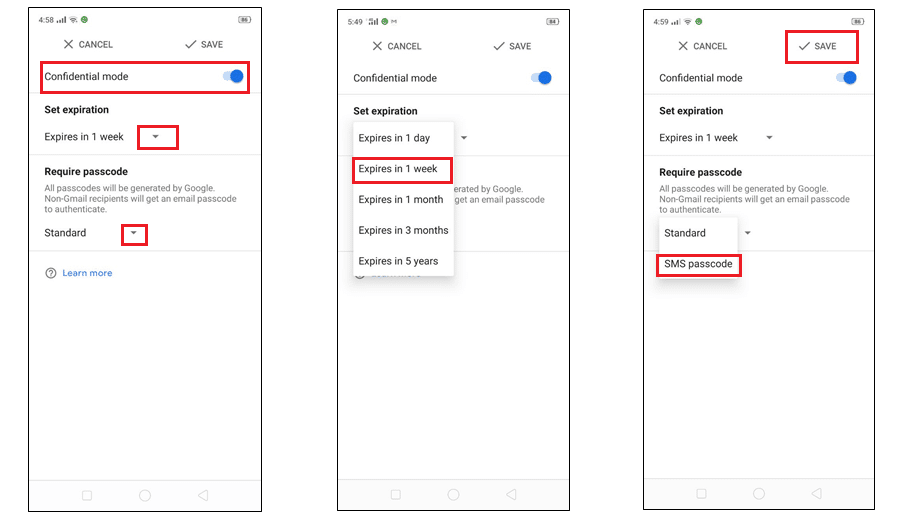
اعتمادًا على المعلومات التي قمت بتعيينها لرسالة البريد الإلكتروني السرية التي قمت بإرسالها، سيكون للمستلم حق الوصول إلى محتوياتها خلال فترة صلاحيتها فقط، أو سيتعين عليه تأكيد هويته باستخدام رقم الهاتف المحمول الذي قمت بتعيينه.
كيفية إلغاء الوصول إلى رسالة بريد إلكتروني سرية أرسلتها:
بمجرد إرسال رسالة بريد إلكتروني سرية، يمكنك إبطال الوصول إليها مبكرًا، أو العودة واستعادة الوصول إلى رسالة بريد إلكتروني منتهية الصلاحية، وذلك باتباع الخطوات التالية:
- من الشاشة الرئيسية في تطبيق جيميل؛ اضغط على رمز القائمة الموجود على الجانب الأيسر من شريط البحث.
- اضغط على (إرسال) Sent، للانتقال إلى مجلد البريد الإلكتروني المُرسل.
- اضغط على رسالة البريد الإلكتروني السرية التي أرسلتها.
- اضغط على خيار (إلغاء الوصول) Remove Access، لإنهاء وصول المستلم إلى رسالة البريد الإلكتروني.
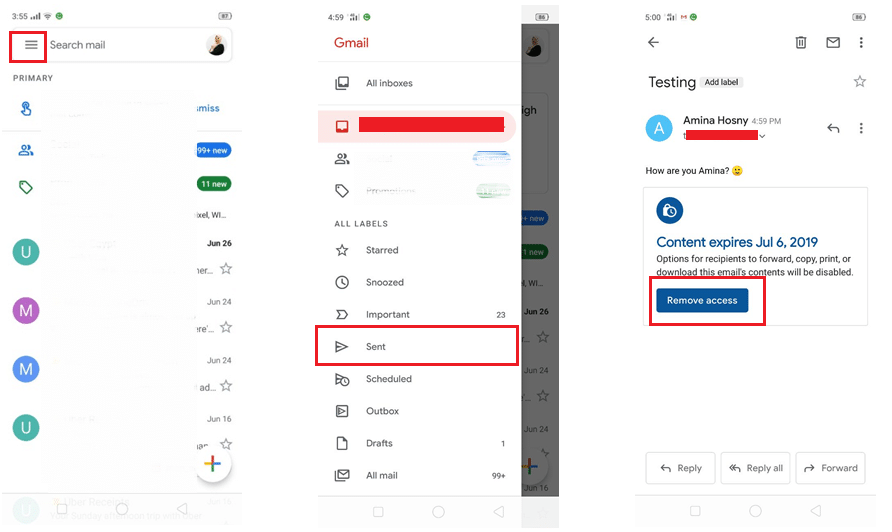
ملحوظة: يمكنك تجديد الوصول إلى بريد إلكتروني منتهي الصلاحية باتباع الخطوات نفسها.
يمنحك استخدام الوضع السري مزيدًا من القوة للتحكم في من يمكنه رؤية المعلومات الحساسة، أو الشخصية، أو الملفات السرية المرسلة عبر البريد الإلكتروني، وبذلك فهي تعتبر ميزة فريدة لأنه من النادر للغاية توفر إمكانية لإلغاء وصول شخص ما إلى شيء قمت بإرساله عبر الإنترنت.
البوابة العربية للأخبار التقنية كيفية إرسال رسائل ذاتية التدمير من خلال تطبيق جيميل
from البوابة العربية للأخبار التقنية https://ift.tt/2FDyxju
via IFTTT
محول الأكوادإخفاء محول الأكواد الإبتساماتإخفاء الإبتسامات